Visual Studio 2017 で Xamarin する(2)簡単なレイアウト
プロジェクトを作成する
Visual Studio を起動して、メニューから ファイル>新規作成>プロジェクト を選択する。 左側のツリーから、 VisualC#>Cross-Platform>クロスプラットフォームアプリを選択。
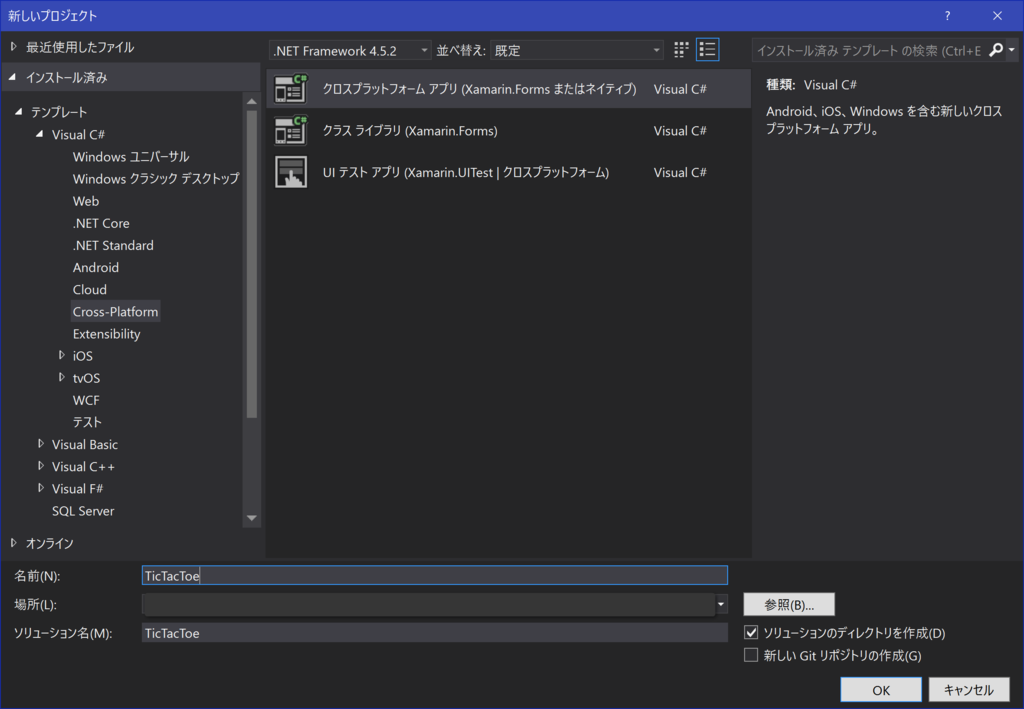
プロジェクト名はサンプルに倣って「TicTacToe」とする。
テンプレートなどの選択
自動で作成されても扱いきれないので、テンプレートは空のアプリを選択。 UIテクノロジは当然Xamarin.Forms。 コード共有方法はPCLにしてみた。理由はない。ググった結果を眺めて勘で決めた。

UWPはターゲットプラットフォームの選択ダイアログが出る。デフォルトでいく。

ほかにも「Macが見つからない」的なメッセージが出るがMacはないので無視。
自動生成後
ソリューションエクスプローラーはこんな感じ。
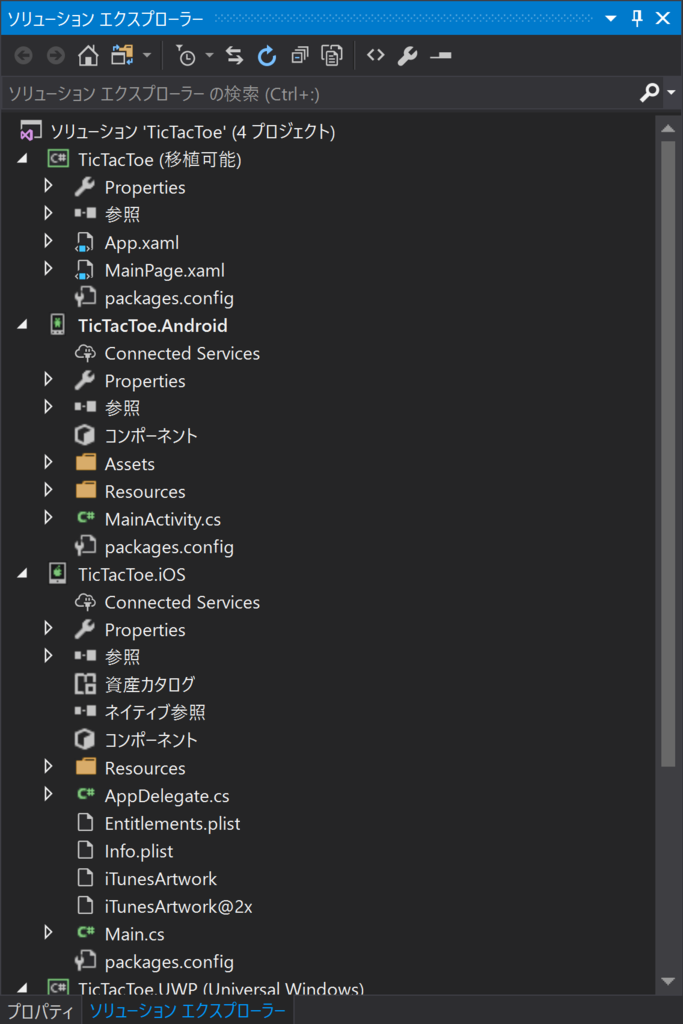
1つ気になったのが、UWPプロジェクトの下にあるMainPage.xaml。

編集しても画面に反映されないので????な感じ。 呟いてみたら助けていただいた。ありがとうございます。
@foohogehoge UWP側のはUWPのお作法の為にあるものなので、基本は共通側に手を入れていけば問題ないです
— nuits.jp (@nuits_jp) 2017年4月8日
メイン画面をつくる
(移植可能)の下にあるMainPage.xamlを編集してメイン画面をつくる。デザイナーはないが、慣れればマウスでプルプルしながら配置するより楽かもしれない。 自動生成されたソースは下のようになっている。
<?xml version="1.0" encoding="utf-8" ?> <ContentPage xmlns="http://xamarin.com/schemas/2014/forms" xmlns:x="http://schemas.microsoft.com/winfx/2009/xaml" xmlns:local="clr-namespace:TicTacToe" x:Class="TicTacToe.MainPage"> <Label Text="Welcome to Xamarin Forms!" VerticalOptions="Center" HorizontalOptions="Center" /> </ContentPage>
Controls Reference - Xamarinで調べると、Xamarin.Formsでは一番外側の要素はPageになるらしい。 初めてのAndroid 第4版 のサンプルでは、activity_main.xmlの内側にfragent_main.xmlを配置をしている。 Xamarin.Formsにはフラグメントの概念がなさそうだが、とりあえず見た目だけ真似してみる。
fragent_main.xmlの代わりを作る
メイン画面の子要素として使うビューを作成する。
TicTacTue(移植可能)プロジェクトの下に新規Xamlファイルを作成する。 テンプレートがいろいろあるが、先ほどの調査結果からPage的なものは除外して考える。 今回は「Forms ContentView Xaml」を選択した。ファイル名は FragmentMain.xaml とする。作成直後はこんな感じになる。
<?xml version="1.0" encoding="UTF-8"?> <ContentView xmlns="http://xamarin.com/schemas/2014/forms" xmlns:x="http://schemas.microsoft.com/winfx/2009/xaml" x:Class="TicTacToe.FragmentMain"> <ContentView.Content> </ContentView.Content> </ContentView>
さて、初めてのAndroid 第4版ではLinerLayoutで定義されているが、Xamarin.Formsではどうなるのか調べてみる。 Controls Reference - Xamarinを眺めると、StackLayoutが良さそう。 下のように書き換えてみる。
<?xml version="1.0" encoding="UTF-8"?> <StackLayout xmlns="http://xamarin.com/schemas/2014/forms" xmlns:x="http://schemas.microsoft.com/winfx/2009/xaml" x:Class="TicTacToe.FragmentMain"> </StackLayout>
と、ここでエラーが発生。
‘FragmentMain’ の partial 宣言では、異なる基底クラスを指定してはいけません。
FragmentMain.xaml.cs の基底クラスも変更しなければならないようだ。基底クラスを ContentView から StackLayout へ変更する。
namespace TicTacToe { public partial class FragmentMain : StackLayout { public FragmentMain() { InitializeComponent(); } } }
あとは、テキストラベルとボタンを配置すればよい。
<?xml version="1.0" encoding="UTF-8"?> <StackLayout xmlns="http://xamarin.com/schemas/2014/forms" xmlns:x="http://schemas.microsoft.com/winfx/2009/xaml" x:Class="TicTacToe.FragmentMain"> <Label Text="Tic Tac Toe" VerticalOptions="Start" HorizontalOptions="Center" /> <Button Text="CONTINUE" /> <Button Text="NEW GAME" /> <Button Text="ABOUT"/> </StackLayout>
文字列部分はリソースファイルを使う予定だが、とりあえずレイアウトを確認したいので後回しにする。 見た目に関する細かいプロパティもとりあえず置いておく。
メイン画面へ組み込んでみる
いきなりでアレだが、こんな感じになる。
<?xml version="1.0" encoding="utf-8" ?> <ContentPage xmlns="http://xamarin.com/schemas/2014/forms" xmlns:x="http://schemas.microsoft.com/winfx/2009/xaml" xmlns:local="clr-namespace:TicTacToe" x:Class="TicTacToe.MainPage"> <Frame VerticalOptions="Center" HorizontalOptions="Center"> <local:FragmentMain /> </Frame> </ContentPage>
入れ子にする方法を調べたわけではないが、補完が効いたのでたぶんあってる。
結果確認
Android
とりあえずここまでをAndroidで確認してみる。写経の時点で作成済みの Android Emulator を選択して実行する。 Android Emurator がなければ、ツール>Android>Androidエミュレーターマネージャーから作成する。

たまに実行できない場合があるが、ビルドをキャンセルしてリビルドしたりすればOK。
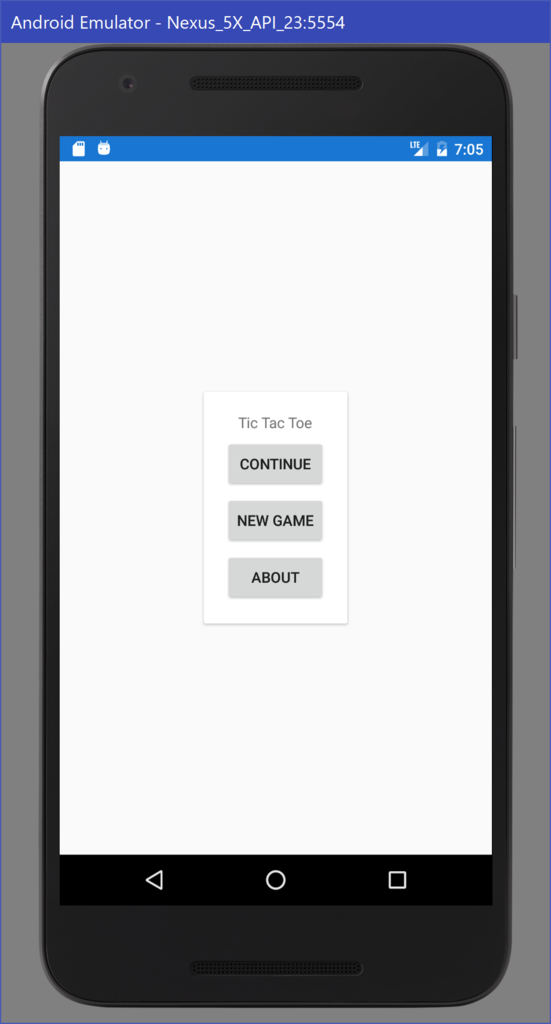
UWP
UWPは既定の構成ではAnyCPUでビルドされないのでx64を選んで実行する。

実行するとこんな感じになる。
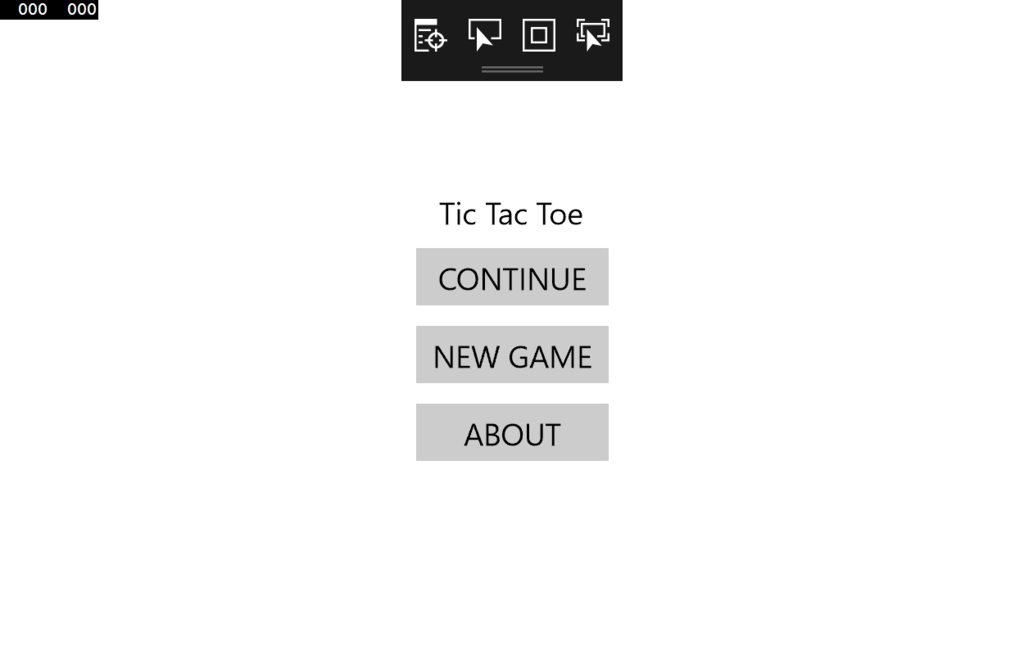
見た目がよろしくないが、とりあえずレイアウトは確認できた。
参考
Xamarin.Formsを使った感想と困ったことなど(Android中心) - Qiita